- MetaMask는 인기 있고 안전한 웹 기반 암호화폐 지갑입니다.
- 여러 사용자가 MetaMask가 제대로 작동하지 않는다고 보고했습니다.
- 솔루션을 살펴보고 MetaMask 문제를 해결할 수 있습니다.
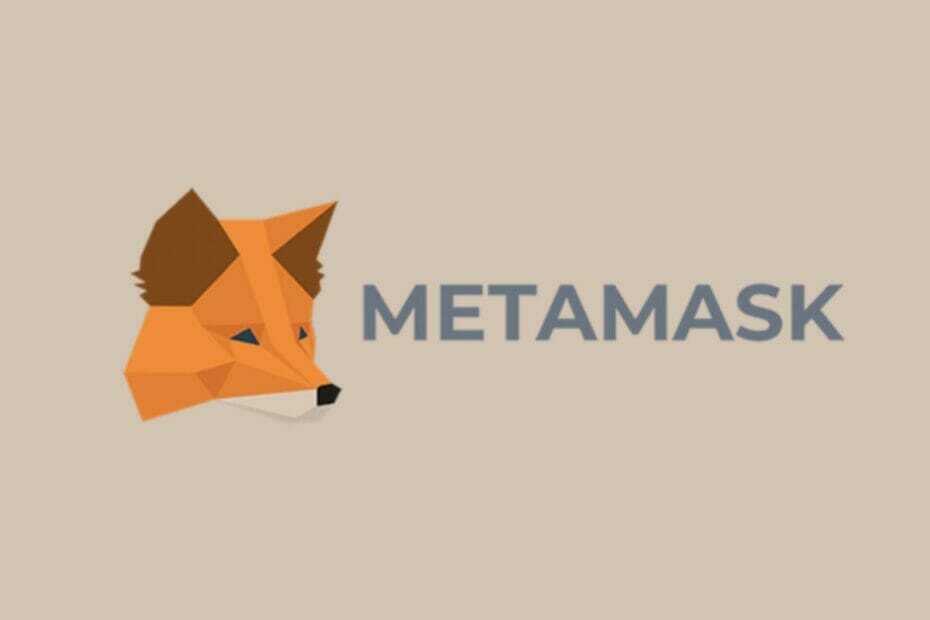
엑스다운로드 파일을 클릭하여 설치
이 소프트웨어는 일반적인 컴퓨터 오류를 복구하고 파일 손실, 맬웨어, 하드웨어 오류로부터 사용자를 보호하고 최대 성능을 위해 PC를 최적화합니다. 지금 3단계로 PC 문제를 해결하고 바이러스를 제거하세요.
- Restoro PC 수리 도구 다운로드 특허 기술과 함께 제공되는 (특허 가능 여기).
- 딸깍 하는 소리 스캔 시작 PC 문제를 일으킬 수 있는 Windows 문제를 찾습니다.
- 딸깍 하는 소리 모두 고쳐주세요 컴퓨터의 보안 및 성능에 영향을 미치는 문제를 해결하기 위해
- Restoro가 다운로드되었습니다. 0 이달의 독자.
그만큼 암호화폐 시장은 현재 하락세이지만 최근에 엄청난 성장을 보였습니다. 점점 더 많은 사람들이 이 분산된 통화 시장에 열광하고 있습니다.
암호 화폐에 관심이 있다면 각기 다른 특성을 가진 다양한 암호 화폐가 있다는 것을 알게 될 것입니다.
또한 인터넷에서 다양한 암호화폐 지갑을 찾을 수 있어 암호화폐를 안전하게 보호할 수 있습니다. 또한 앱 자체 내에서 거래하는 데 사용할 수도 있습니다.
메타마스크 기타 오픈 소스 암호화 및 웹 기반 암호화 지갑은 이러한 오픈 소스 암호화 및 웹 기반 암호화 지갑의 예입니다.
MetaMask 확장을 설치하기만 하면 됩니다. 파이어폭스, 크롬, 또는 기타 지원되는 브라우저에서 계정을 만드십시오. 그런 다음 암호 화폐를 저장하는 것이 좋습니다.
그러나 다른 모든 앱이나 소프트웨어와 마찬가지로 MetaMask에도 고유한 문제가 있습니다. 그 중 하나는 MetaMask가 작동하지 않는 문제입니다.
"MetaMask가 작동하지 않음"이라는 용어는 아무 것도 지정하지 않지만 이 게시물에서 이 문제를 적용하고 수정할 수 있는 여러 솔루션을 컴파일했습니다.
MetaMask 암호화 지갑의 주요 기능은 무엇입니까?
이미 언급했듯이 다양한 암호화폐 지갑 중에서 선택하여 암호화폐를 저장하는 데 사용할 수 있습니다.
큐레이트된 목록도 확인할 수 있습니다. 암호 화폐를 안전하게 유지하는 PC 최고의 암호 화폐 지갑 그리고 보안.
MetaMask 암호화 지갑에 대해 이야기하면서 이 지갑의 몇 가지 주요 기능을 살펴보겠습니다.
- 암호화 지갑에서 가장 간단하고 깨끗한 UI 중 하나입니다.
- 암호화폐와 함께 암호화 수집품 및 NFT 아트도 MetaMask에 저장할 수 있습니다.
- MetaMask를 사용하기 위해 소프트웨어를 다운로드할 필요가 없습니다. 웹 기반이며 호환되는 브라우저의 확장으로 사용할 수 있습니다.
- Swap 기술을 사용하여 암호화폐를 교환할 수 있습니다.
- 거래 수수료는 사용하는 블록체인 네트워크에 따라 결정됩니다.
- 자주 업데이트되는 오픈 소스 암호화 지갑입니다.
MetaMask가 작동하지 않는 문제를 어떻게 고칠 수 있습니까?
1. 브라우저 다시 시작
- 눌러 점 3개 메뉴 브라우저의 아이콘입니다.
- 클릭 출구.
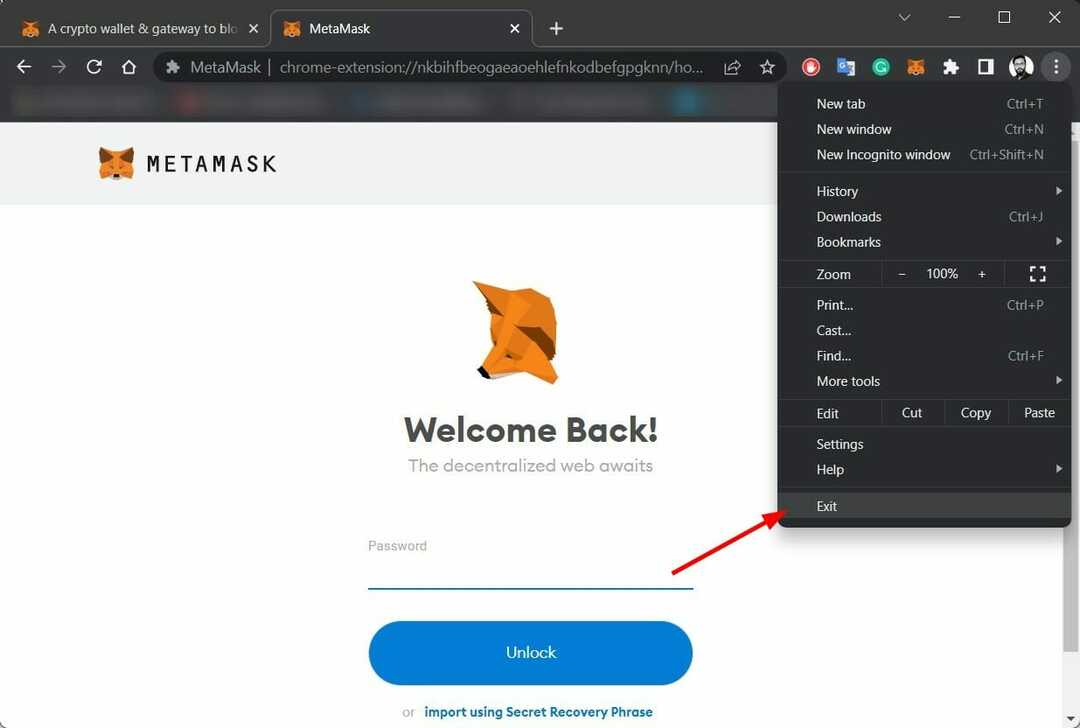
- 브라우저를 다시 열고 MetaMask가 작동하는지 확인하십시오.
2. 컴퓨터 다시 시작
- 눌러 시작 메뉴 버튼.
- 클릭 전원 끄기 버튼을 누르고 선택 종료.
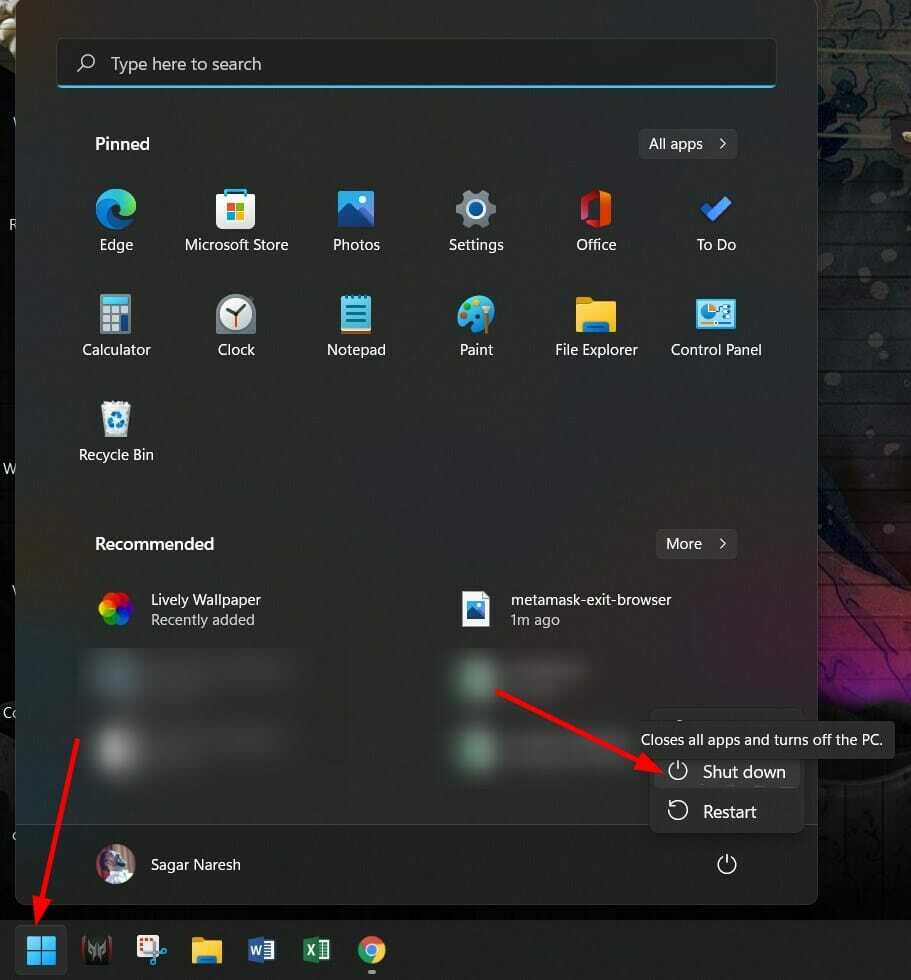
3. 메타마스크 네트워크 전환
- 열려 있는 메타마스크 브라우저에서.
- 클릭 이더리움 메인넷 프로필 아이콘 앞에
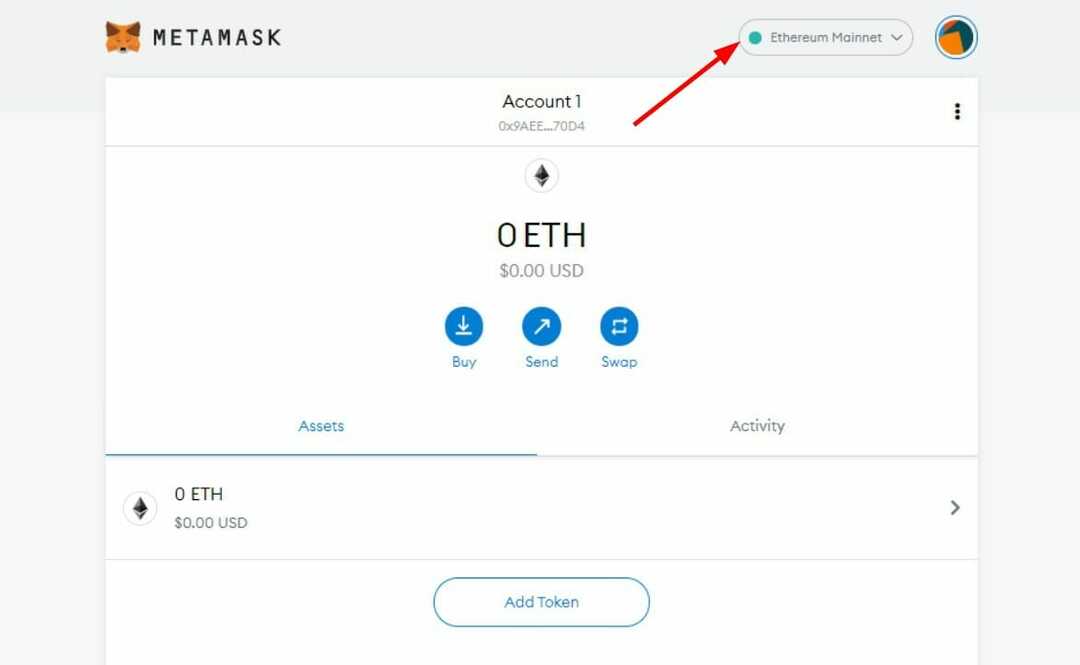
- 선택 다른 네트워크 목록에서.
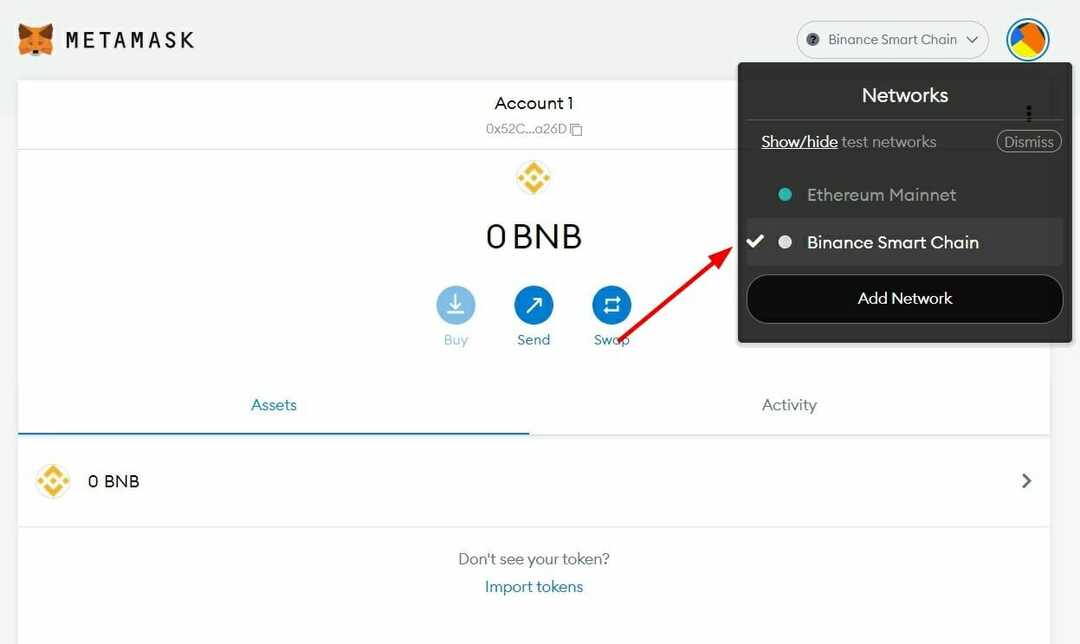
4. 메타마스크 확장 업데이트
- 메타마스크 방문 공식 웹 사이트.
- 클릭 지금 다운로드 단추.
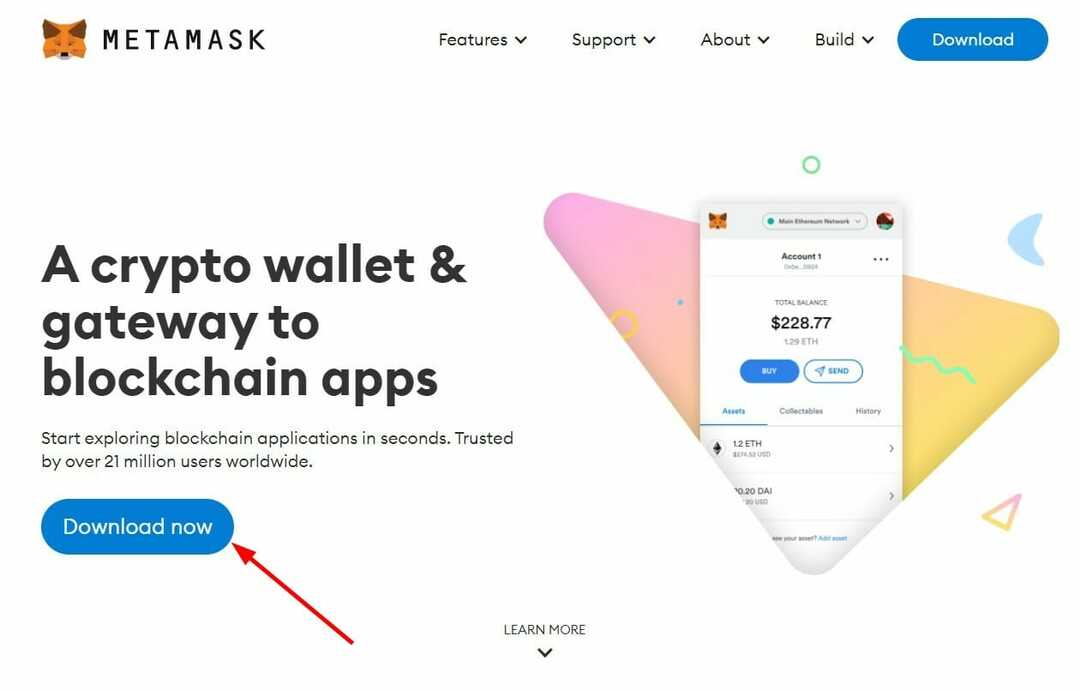
- 눌러 크롬용 메타마스크 설치 단추.
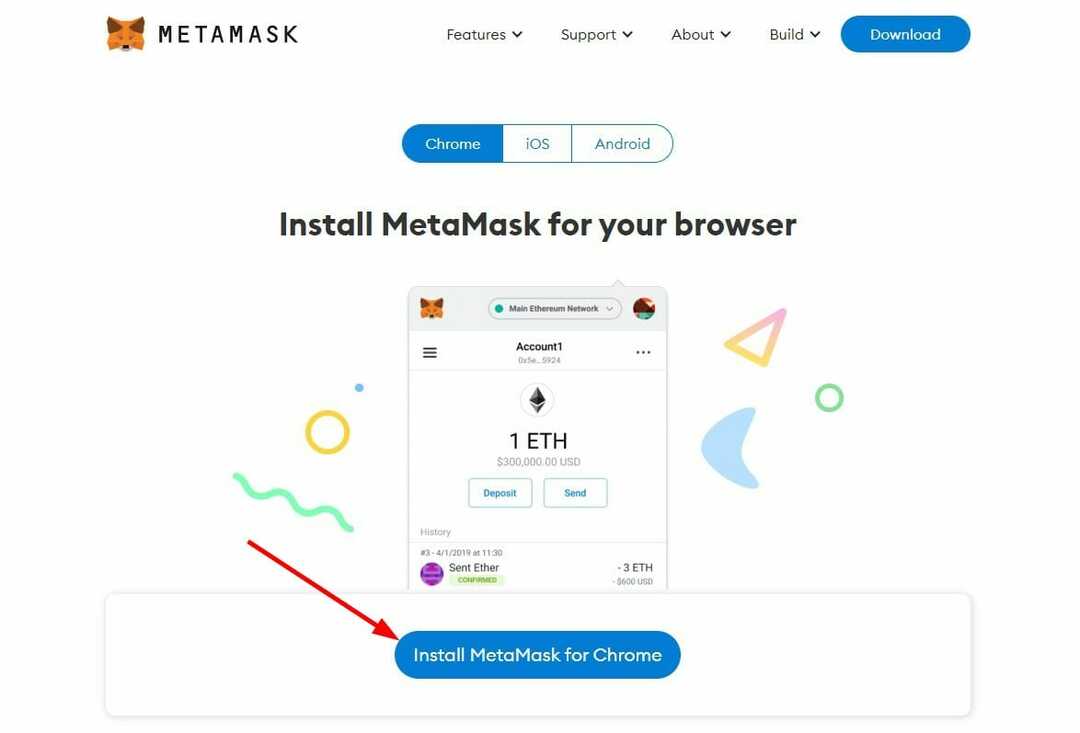
- 그것은 당신을 리디렉션합니다 크롬 웹 스토어.
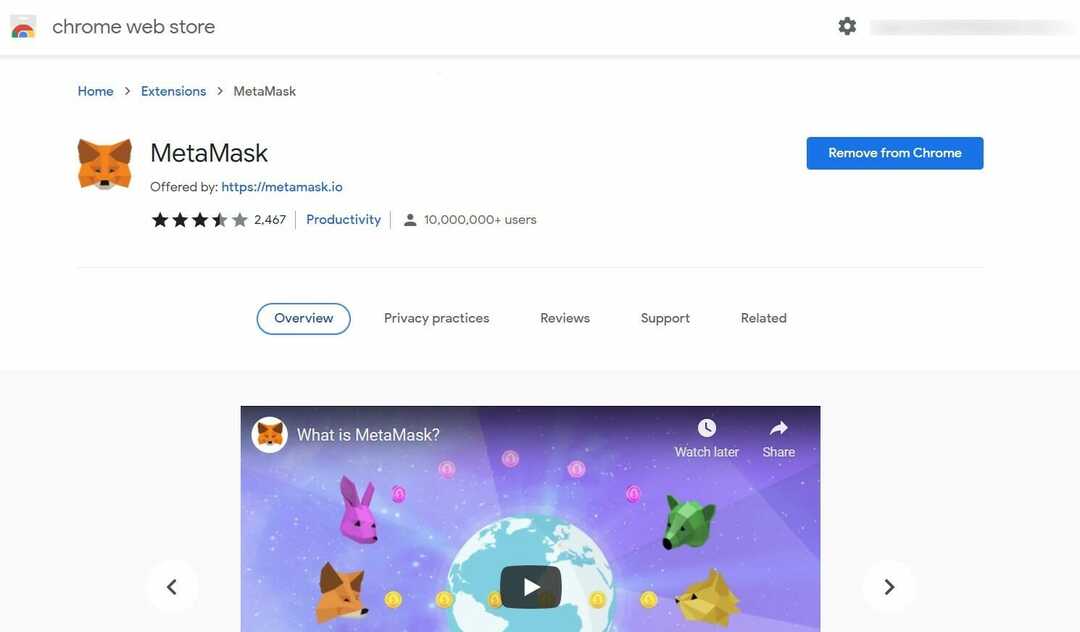
- 아래의 추가 정보 섹션에서 나열된 버전을 웹 브라우저에 설치된 MetaMask 확장 버전과 교차 확인하십시오.
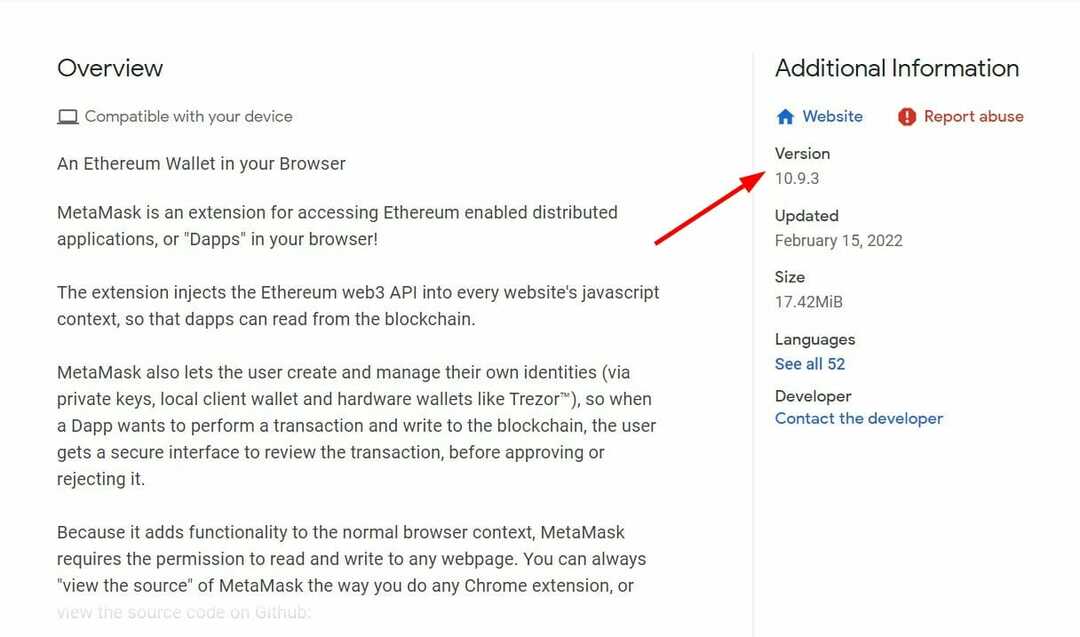
5. 데이터 지우기
-
마우스 오른쪽 버튼으로 클릭 MetaMask 홈 화면 웹 페이지의 아무 곳이나 선택하고 검사.
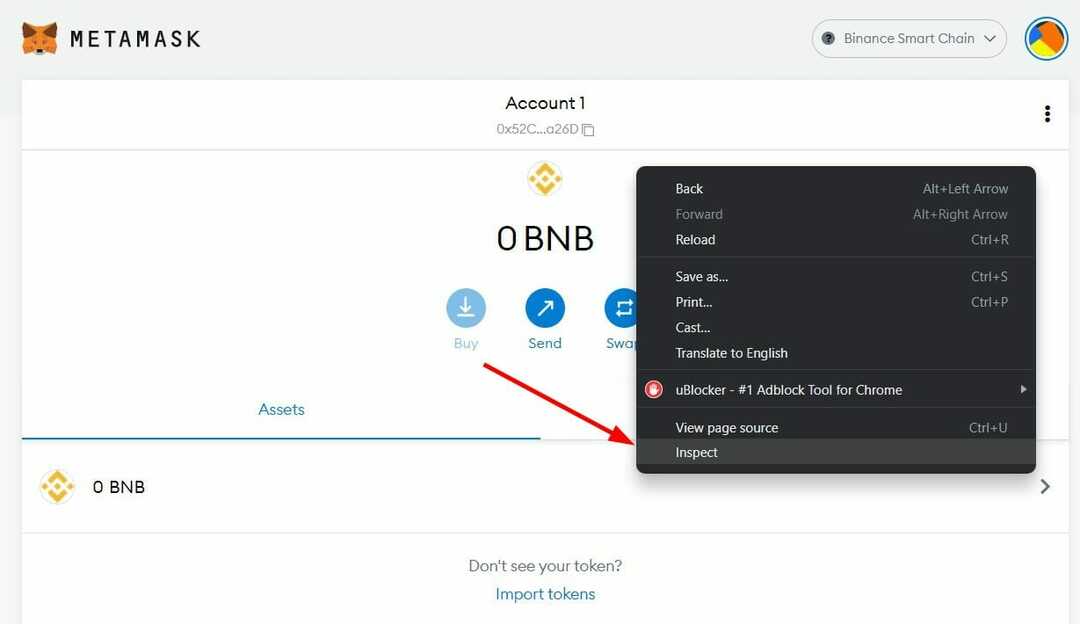
- 로 전환 애플리케이션 탭.
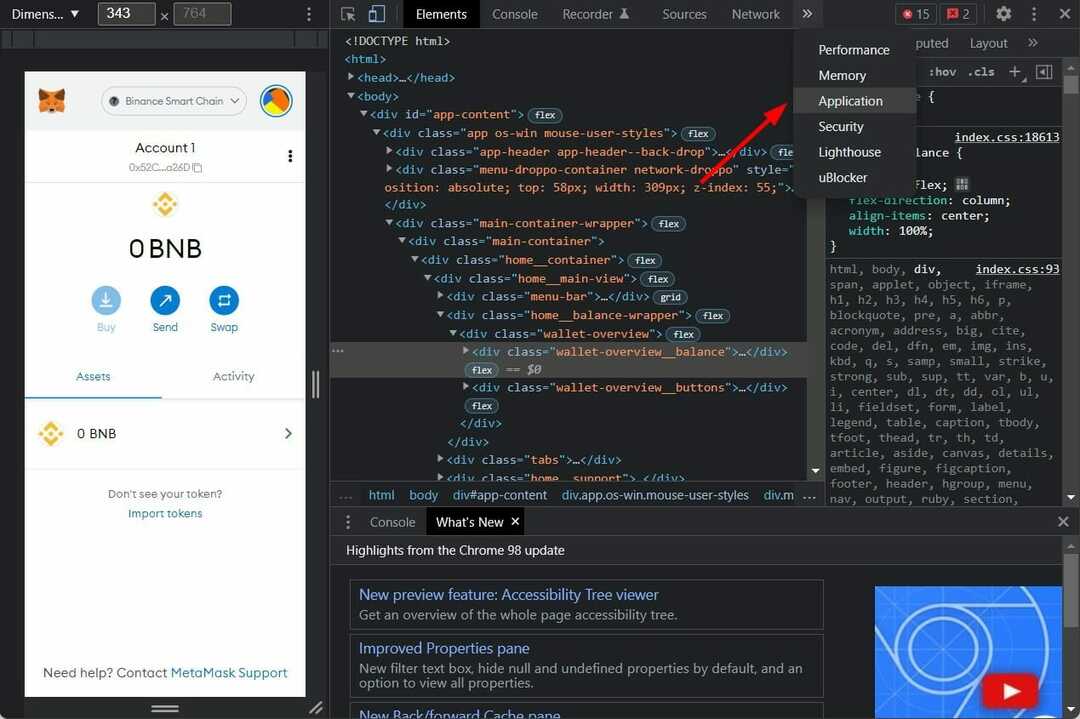
- 클릭 저장.
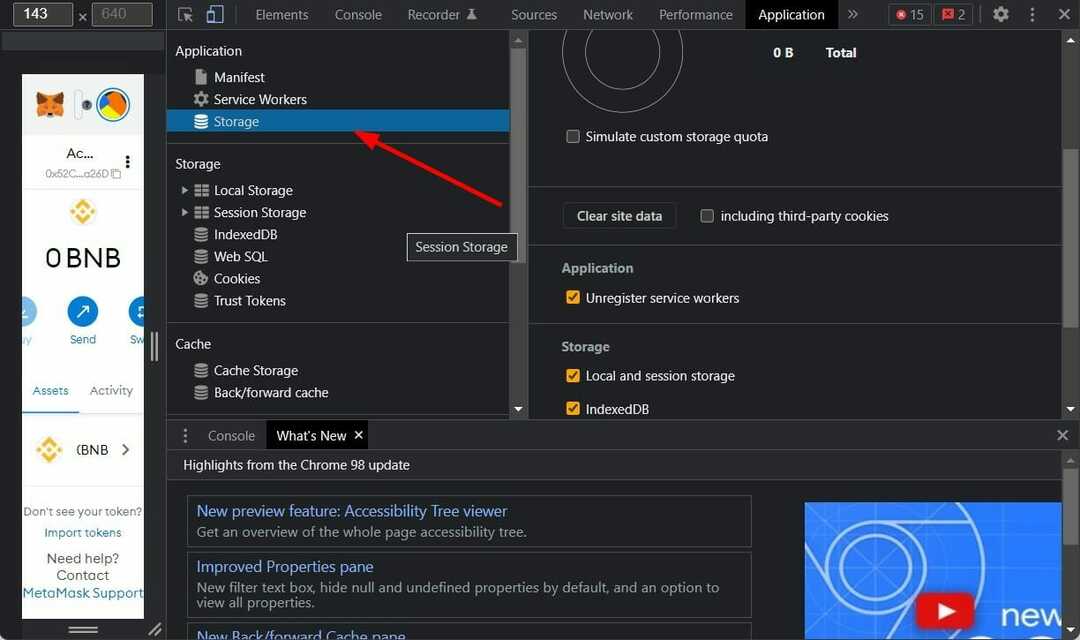
- 고르다 사이트 데이터 지우기 단추.
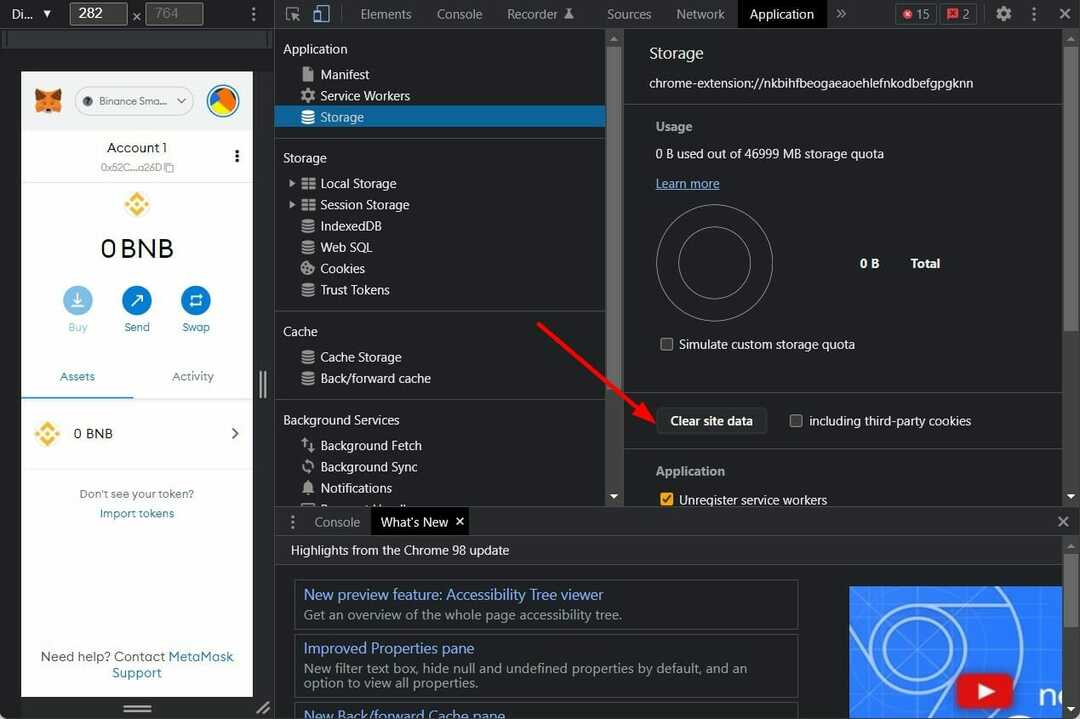
6. 메타마스크 서버 확인
- 이것을 방문하십시오 웹사이트.
- 유형 메타마스크 검색 창에서 적절한 옵션을 선택하십시오.
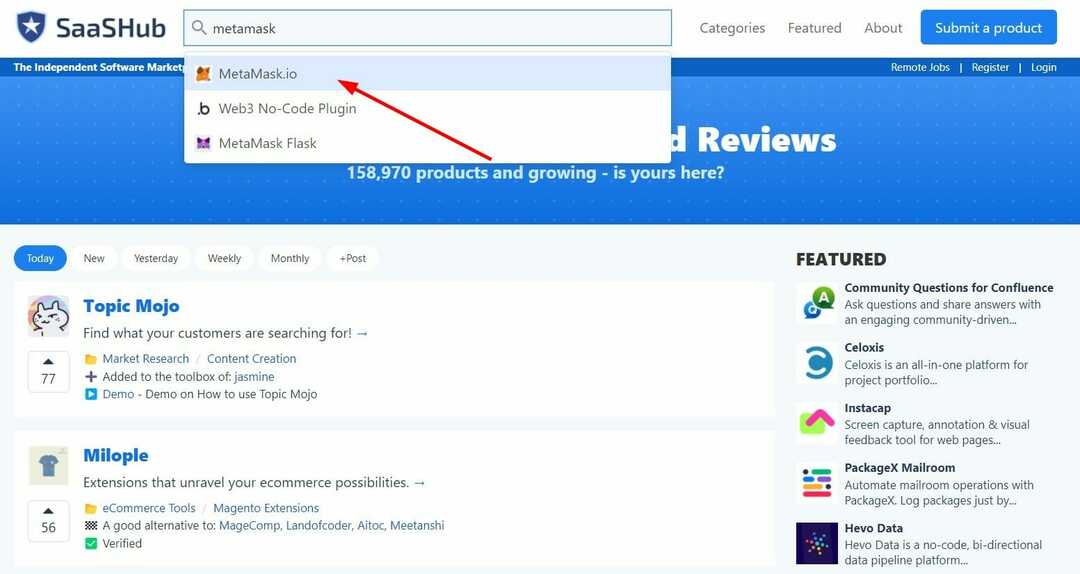
- 고르다 상태 페이지 단추.
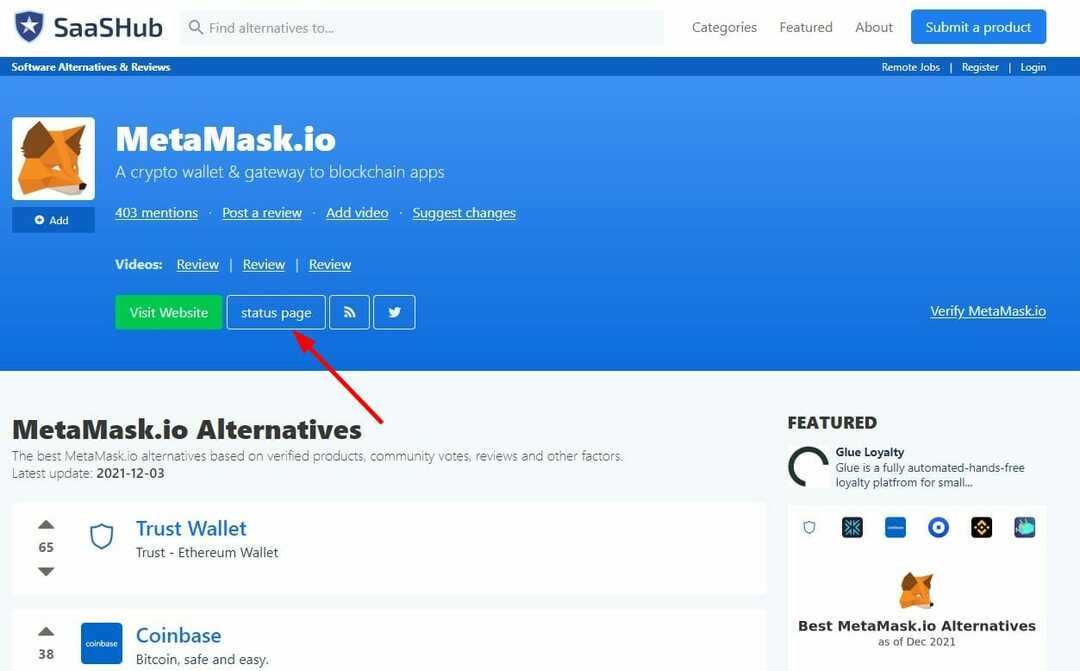
- 다음 페이지에는 웹사이트 상태에 대한 모든 정보가 표시됩니다.

전문가 팁: 일부 PC 문제는 특히 리포지토리가 손상되었거나 Windows 파일이 누락된 경우 해결하기 어렵습니다. 오류를 수정하는 데 문제가 있는 경우 시스템이 부분적으로 손상되었을 수 있습니다. 컴퓨터를 스캔하고 결함이 무엇인지 식별하는 도구인 Restoro를 설치하는 것이 좋습니다.
여기를 클릭 다운로드하고 복구를 시작합니다.
또는 다음을 계속 확인할 수 있습니다. 메타마스크 공식 트위터 핸들뿐만 아니라 메타마스크 지원 공식 트위터 핸들을 사용하여 서버 중단 또는 기타 문제에 대한 정보를 얻습니다.
MetaMask가 연결되지 않는 문제를 해결하려면 어떻게 해야 합니까?
1. 브라우저 캐시 지우기
- 기본 브라우저를 엽니다.
- 클릭 점 3개 아이콘 그리고 선택 설정.
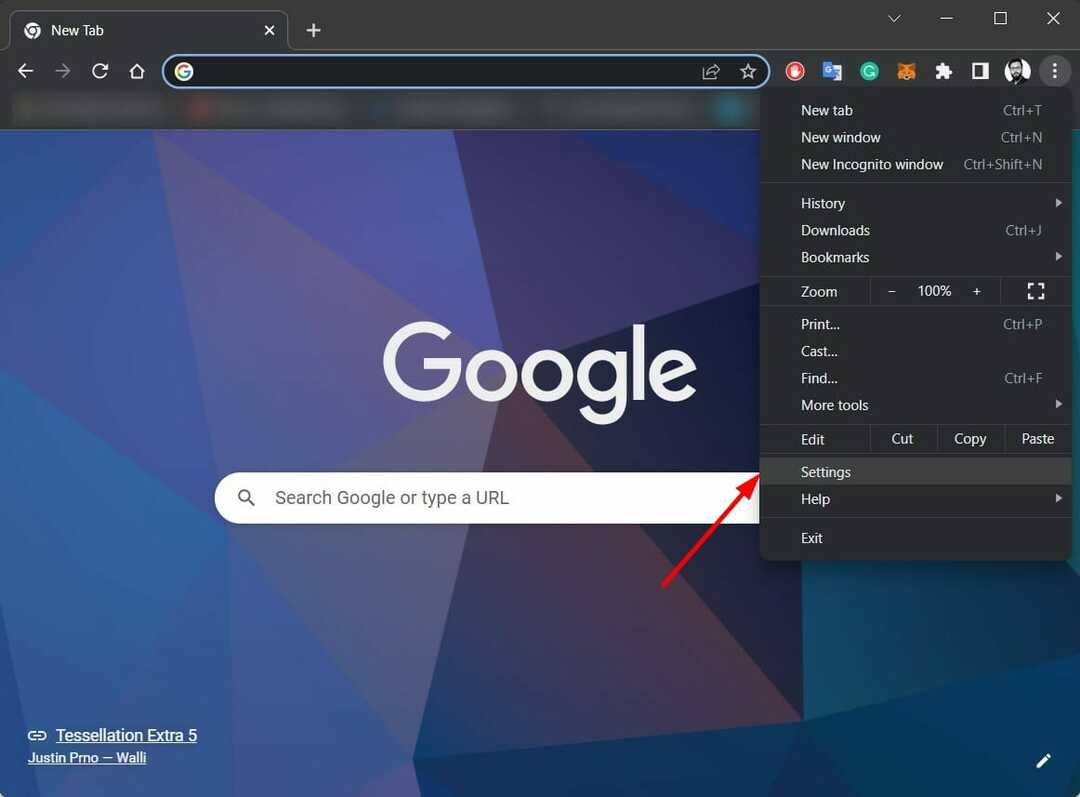
- 고르다 보안 및 개인 정보 보호.
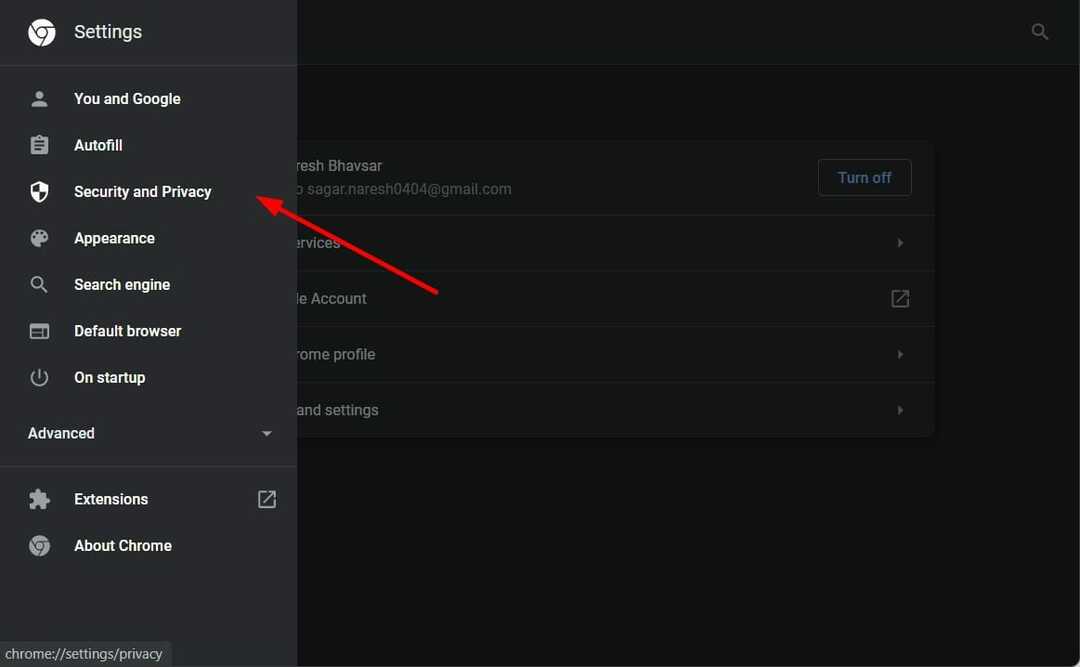
- 클릭 인터넷 사용 정보 삭제 옵션.

- 해당하는 모든 확인란을 선택하되 선택해야 합니다. 캐시된 이미지 및 파일 옵션.
- 마지막으로 데이터 지우기 단추.
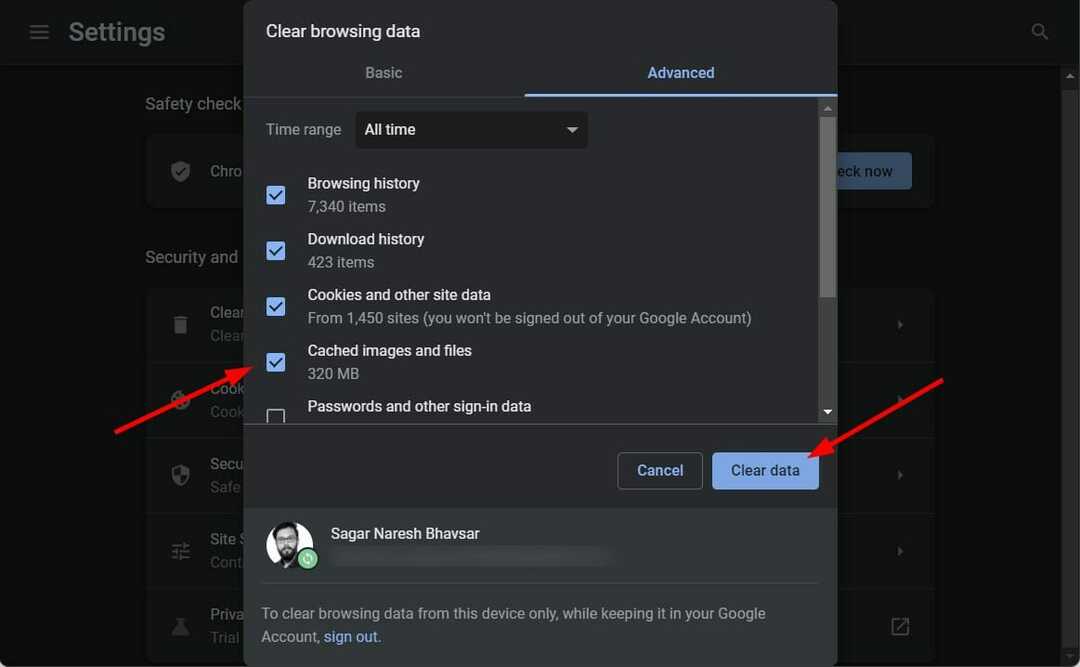
2. 메타마스크 재설정
- 클릭 프로필 아이콘 그리고 선택 설정.

- 고르다 고급의 그리고 계정 재설정 단추.
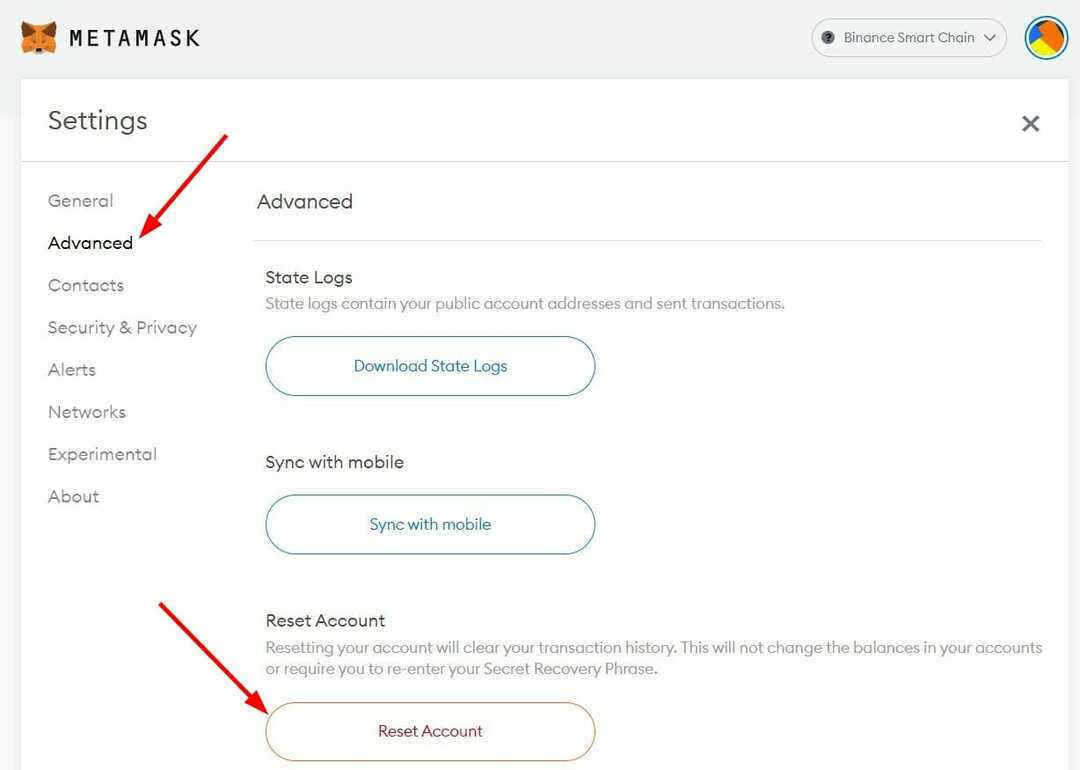
MetaMask 작동하지 않는 문제에 대해 언급한 솔루션을 적용하여 암호화 지갑의 연결 문제를 해결할 수도 있습니다.
안전한 암호화폐 지갑을 선택하는 것이 중요하지만 다음을 찾을 수도 있습니다. 암호화폐 가격 추적기 브라우저용 확장.
암호 화폐에 투자하는 것 외에도 NFT(Non-Fungible Tokens)에 투자할 수도 있습니다. 다양한 모양과 크기로 제공됩니다.
- 수정: MetaMask가 잔액을 제대로 표시하지 않음
- Decentraland가 MetaMask에 연결되지 않음
- Decentraland를 위한 5가지 최고의 브라우저로 무제한 탐색
- MetaMask가 토큰을 표시하지 않음: 해결 방법은 다음과 같습니다.
비즈니스 측면에 관심이 있고 자신만의 NFT를 시장에 판매하려는 경우 다음 중 일부에 대한 가이드를 확인할 수 있습니다. NFT 아트를 만드는 최고의 소프트웨어.
NFT에 가장 적합한 크기와 해상도를 선택하는 방법에 대한 자세한 내용은 다음 가이드를 참조하세요. NFT에 가장 적합한 해상도와 크기는 무엇입니까?.
다음 단계로 나아가면 다음과 같이 할 수 있습니다. Xbox NFT 게임 플레이 이 지점에서. 이 매체의 다양성 덕분에 앞으로 더 많은 놀라운 기능이 제공될 것으로 기대할 수 있습니다.
어떤 사람들은 에 대해 당황한다. 그들이 단순히 이미지를 스크린샷할 수 없는 이유 그들은 NFT에 돈을 투자하기보다는 원합니다.
이에 답하기 위해 NFT의 스크린샷을 찍으면 해당 NFT 구매에 암호화 지갑을 연결할 수 없습니다. 결국, 이것은 당신이 그 소유자가 아니라는 것을 의미합니다.
이 주제에 대한 귀하의 생각을 알고 싶습니다. MetaMask가 작동하지 않는 문제를 해결하는 데 어떤 솔루션이 도움이 되었는지 아래 의견에 알려주십시오.
 여전히 문제가 있습니까?이 도구로 수정하세요.
여전히 문제가 있습니까?이 도구로 수정하세요.
- 이 PC 수리 도구 다운로드 TrustPilot.com에서 우수 평가 (다운로드는 이 페이지에서 시작됩니다).
- 딸깍 하는 소리 스캔 시작 PC 문제를 일으킬 수 있는 Windows 문제를 찾습니다.
- 딸깍 하는 소리 모두 고쳐주세요 특허 기술 문제를 해결하기 위해 (독자 전용 할인).
Restoro가 다운로드되었습니다. 0 이달의 독자.

